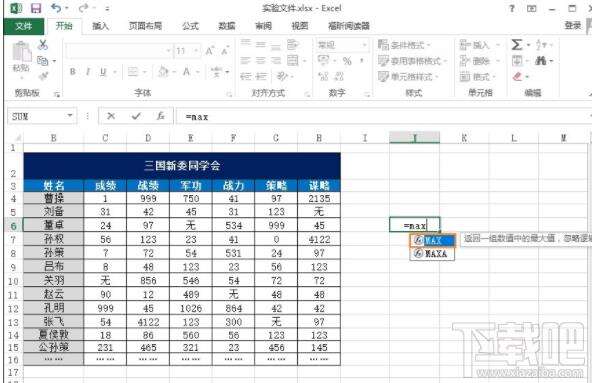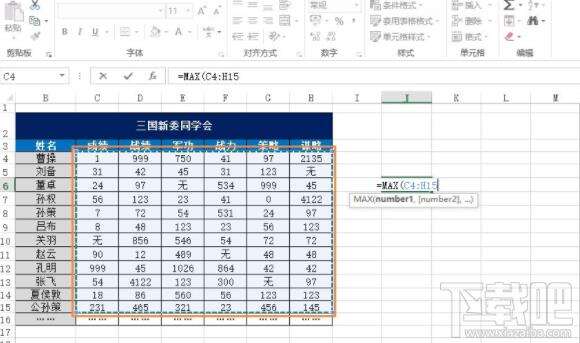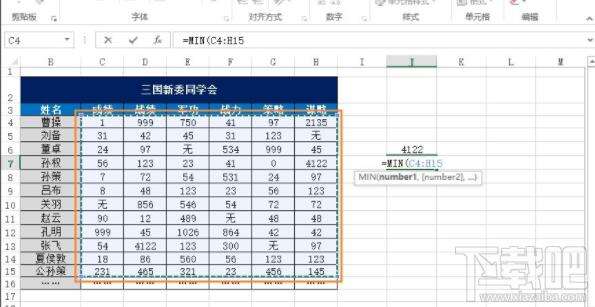Excel中比较大值和最小值计算方法有哪些
办公教程导读
收集整理了【Excel中比较大值和最小值计算方法有哪些】办公软件教程,小编现在分享给大家,供广大互联网技能从业者学习和参考。文章包含263字,纯文字阅读大概需要1分钟。
办公教程内容图文
Excel比较大值计算方法:
1、在表格空白处输入:=MAX 会出现选择提示,我们双击“MAX”。
2、之后输入英文状态的左括号:( 再选取左侧需要计算比较大值的区域。
3、选取好之后在公式后面加上英文右括号:) 之后回车,就可以看到比较大值了。
Excel最小值计算方法:
1、在比较大值下面输入:=MIN 双击MIN。
2、输入英文左括号:( 选取需要计算最小值的区域。
3、输入英文右括号:) 之后回车,就可以看到最小值了。
总结:
以上Excel中比较大值和最小值的就是具体计算方法了,希望可以帮助到有需要的小伙伴哟!
办公教程总结
以上是为您收集整理的【Excel中比较大值和最小值计算方法有哪些】办公软件教程的全部内容,希望文章能够帮你了解办公软件教程Excel中比较大值和最小值计算方法有哪些。
如果觉得办公软件教程内容还不错,欢迎将网站推荐给好友。